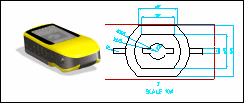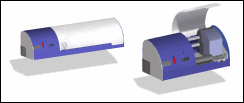
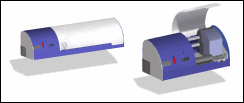
1. |  | |||
2. | Klicken Sie auf > , um
Printer.pkg zu öffnen. | |||
3. | Erweitern Sie die Baugruppe Printer und doppelklicken Sie auf Lid (die Konfiguration innerhalb von "Printer"), wie in der nachstehenden Abbildung dargestellt. 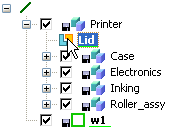 | |||
4. | Klicken Sie auf der Multifunktionsleiste auf die Registerkarte Analyse und anschließend in der Gruppe Messen auf den Pfeil neben  Abstand. Klicken Sie auf Abstand. Klicken Sie auf  Abstand Fläche zu Fläche, um den Abstand zwischen den Innenflächen zu messen, wie in der nachstehenden Abbildung dargestellt. Abstand Fläche zu Fläche, um den Abstand zwischen den Innenflächen zu messen, wie in der nachstehenden Abbildung dargestellt.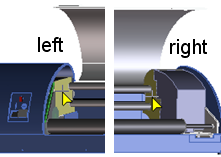 | |||
5. | Senden Sie das Ergebnis an den Rechner: Klicken Sie auf | |||
6. | Berechnen Sie den Abstand, um den Sie die rechte Fläche verschieben möchten: Subtrahieren Sie dazu die gewünschte Länge des endgültigen Abstands zwischen den beiden Flächen.
| |||
7. | Schließen Sie den Drucker: Doppelklicken Sie auf die Konfiguration Lid. |
1. |  | |||
2. | Verschieben Sie Teile mithilfe von 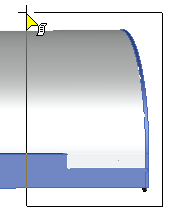 | |||
3. | Wählen Sie die Richtung aus: Der CoPilot-Pfeil muss nach links weisen, wie in der nachstehenden Abbildung dargestellt.  | |||
4. | Senden Sie die Berechnung an | |||
| ||||
Vergessen Sie nicht, auf  zu klicken, um die einzelnen Vorgänge abzuschließen. zu klicken, um die einzelnen Vorgänge abzuschließen.Drehen  , ,schwenken   oder zoomen Sie, um besser sehen zu können. oder zoomen Sie, um besser sehen zu können. |
Direktaufrufe:    |